หากคุณเป็นคนประเภทที่ชอบให้แอปทั้งหมดของตนอยู่ในโหมดมืด คุณยินดีที่ทราบว่าคุณทำเช่นเดียวกันนี้กับ Gmail ได้ โหมดมืด เป็นตัวเลือกที่ยอดเยี่ยมหากคุณไม่อยากเปลี่ยนวอลเปเปอร์เป็นครั้งคราว คุณจะไม่ต้องเสียเวลาตัดสินใจเลือกวอลเปเปอร์ที่คุณอยากดูในอีกไม่กี่สัปดาห์ข้างหน้า
วิธีเปลี่ยนเป็นโหมดมืดใน Gmail สำหรับเว็บและ Android
เนื่องจากคุณไม่ได้ใช้ Gmail บนคอมพิวเตอร์เสมอไป และในทางกลับกัน คุณสามารถเปิดใช้งานได้ดังนี้ โหมดมืด บนอุปกรณ์โหมด หากคุณกำลังจะเข้าถึง Gmail จากคอมพิวเตอร์ ให้ลงชื่อเข้าใช้บัญชี Gmail ที่คุณต้องการใช้การเปลี่ยนแปลงนี้ เมื่อคุณเข้าไปแล้ว ให้คลิกที่ล้อเฟืองที่ด้านบนขวาและไปที่ดูการตั้งค่าทั้งหมด
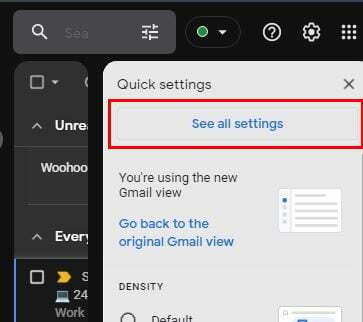
หรือหากต้องการ คุณสามารถคลิกตัวเลือกดูธีมทั้งหมดที่อยู่ด้านล่าง เมื่อคุณอยู่ในการตั้งค่า ให้เลื่อนลงมาเล็กน้อยแล้วคุณจะพบกับธีมสีทึบ ตัวเลือกที่สองจะเป็นธีมสีดำ
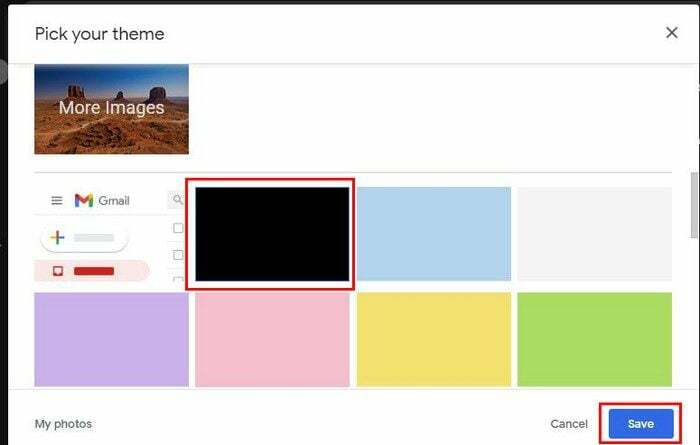
หลังจากเลือก .แล้ว พวกเขาดำe คลิกที่ปุ่มบันทึกสีน้ำเงินเพื่อใช้งาน แค่นั้นแหละ! ตอนนี้ Gmail ของคุณจะจับคู่แอปอื่นๆ ทั้งหมดที่คุณมีอยู่แล้วในโหมดมืด
Android
ตอนนี้ได้เวลาเพิ่มโหมดมืดลงใน Gmail บนอุปกรณ์ Android ของคุณแล้ว เมื่อคุณเปิดแอปแล้ว ให้แตะที่เมนูสามบรรทัดแล้วไปที่การตั้งค่า > การตั้งค่าทั่วไป แตะที่ตัวเลือกธีมที่ด้านบน และจากตัวเลือกในรายการ ให้เลือกธีมสีเข้ม
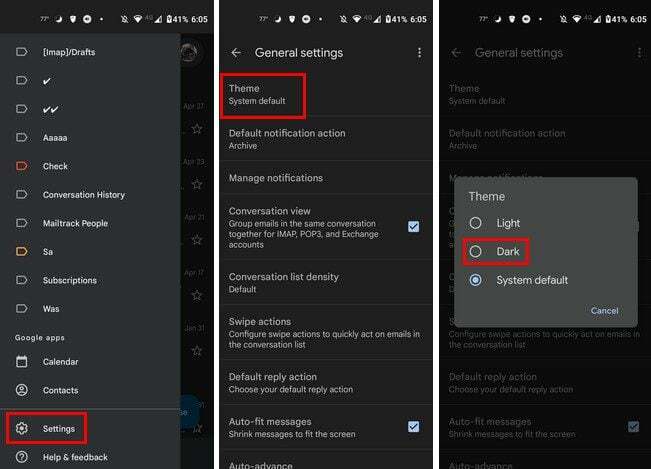
หากคุณเคยเบื่อโหมดมืด คุณสามารถทำตามขั้นตอนเดิมเพื่อเปลี่ยนกลับเป็นโหมดสว่างได้ แต่โหมดมืดก็มีข้อดีของมันอยู่ เนื่องจากมันจะดีกว่าสำหรับการตั้งค่าในที่แสงน้อย หากคุณนอนไม่หลับในตอนกลางคืน โหมดมืดจะช่วยให้ไฟสว่างขึ้น คุณจะได้ไม่ปลุกคนอื่นให้ตื่น
แสงสีฟ้าจะเข้าตาคุณน้อยลงด้วย เป็นแสงสีฟ้าที่มีหน้าที่ทำให้คุณตื่นในตอนกลางคืน ดังนั้น หากคุณนอนไม่หลับเพราะกังวลเรื่องบางอย่าง แสงสีฟ้าจะไม่ช่วยให้คุณกลับไปนอนอีก มันจะทำให้อุปกรณ์ Android ของคุณใช้พลังงานน้อยลง ซึ่งหมายความว่าแบตเตอรี่ของคุณจะมีอายุการใช้งานยาวนานขึ้น แน่นอนว่าโหมดมืดอาจทำให้ข้อความอ่านมืดลงได้ แต่คุณจะข้ามสะพานนั้นไปเมื่อไปถึง
บทสรุป
Dark Mode เป็นคุณสมบัติที่ทุกแอพควรมี Gmail เป็นหนึ่งในแอปเหล่านั้น ทำไมไม่ลองใช้ตัวเลือกนี้ดูเพราะมันช่วยได้ในหลายๆ ด้าน คุณสลับไปมาระหว่างโหมดมืดและโหมดสว่างหรือไม่? แจ้งให้เราทราบในความคิดเห็นด้านล่างและอย่าลืมแชร์บทความบนโซเชียลมีเดีย